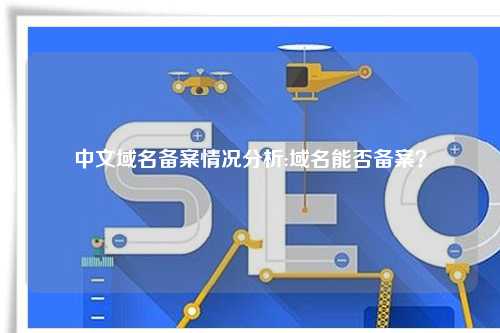Ubuntu多域名绑定指南
在使用Ubuntu搭建网站的过程中,我们经常会遇到需要绑定多个域名到同一个服务器的情况。本文将介绍如何在Ubuntu上实现多域名绑定,让您的网站可以同时响应多个域名的访问请求。
安装Apache
要实现多域名绑定,首先需要安装Apache服务器。在终端中输入以下命令来安装Apache:

sudo apt update
sudo apt install apache2
安装完成后,可以通过在浏览器中输入服务器的IP地址来确认Apache是否安装成功。如果出现Apache的欢迎页面,说明安装成功。
接下来,我们需要配置Apache来支持多域名绑定。打开Apache的配置文件:
sudo nano /etc/apache2/apache2.conf
在文件末尾添加以下内容:
ServerName your_domain.com
ServerAlias www.your_domain.com
将your_domain.com替换为您要绑定的域名。保存并退出配置文件。
创建虚拟主机
接下来,我们需要为每个域名创建一个虚拟主机配置文件。在Apache的配置目录中创建一个新的配置文件:
sudo nano /etc/apache2/sites-available/your_domain.conf
在文件中添加以下内容:
ServerAdmin webmaster@your_domain.com
ServerName your_domain.com
ServerAlias www.your_domain.com
DocumentRoot /var/www/your_domain
ErrorLog ${APACHE_LOG_DIR}/error.log
CustomLog ${APACHE_LOG_DIR}/access.log combined
将your_domain.com替换为您要绑定的域名,将/var/www/your_domain替换为您网站的根目录。保存并退出配置文件。
然后启用这个虚拟主机配置文件:
sudo a2ensite your_domain.conf
最后,重新加载Apache使配置生效:
sudo systemctl reload apache2
配置DNS
为了让您的域名指向服务器的IP地址,您需要在您的域名注册商处配置DNS。登录您的域名注册商的控制面板,找到DNS管理页面,添加一条A记录指向您的服务器IP地址。
完成以上步骤后,您的域名就会指向您的服务器,访问该域名时将会显示您网站的内容。
HTTPS支持
为了保障网站的安全性,建议为您的网站启用HTTPS。您可以使用Let's Encrypt免费的SSL证书来实现HTTPS支持。
首先,安装Certbot工具:
sudo apt install certbot python3-certbot-apache
然后,运行Certbot来获取SSL证书:
sudo certbot --apache -d your_domain.com -d www.your_domain.com
按照提示输入您的邮箱地址和同意Let's Encrypt的条款,Certbot会自动为您的域名获取并配置SSL证书。
最后,重新加载Apache使配置生效:
sudo systemctl reload apache2
多域名绑定完成
经过以上步骤,您的Ubuntu服务器就已经成功实现了多域名绑定。您可以重复以上步骤来为更多的域名配置虚拟主机,让您的服务器可以响应多个域名的访问请求。
希望本文对您有所帮助,祝您的网站顺利运行!
转载请注明:老域名公司 » 域名绑定 » Ubuntu多域名绑定指南
版权声明
本文仅代表作者观点,不代表立场。
本站部分资源来自互联网,如有侵权请联系站长删除。